يظهر خطأ Netflix NW-3-6 عندما تمنع مشكلة في الاتصال بالشبكة جهازك من الوصول إلى Netflix. ستساعد حلول استكشاف الأخطاء وإصلاحها الواردة في هذا البرنامج التعليمي جهاز البث الخاص بك على إعادة الاتصال بـ Netflix.
ينتشر رمز الخطأ على أجهزة التلفزيون الذكية ووحدات تحكم الألعاب (PlayStation وXbox). يمكنك أيضًا الحصول على رمز الخطأ في مشغلات الوسائط المتدفقة مثل Roku وAndroid TV ومشغلات Blu-ray.

1. أغلق وأعد فتح Netflix
يمكن أن تساعد إعادة تشغيل تطبيق Netflix جهاز البث الخاص بك على الاتصال بـ Netflix، خاصة إذا كانت التطبيقات الأخرى تتمتع بإمكانية الوصول إلى الإنترنت. إذا استمر رمز الخطأ NW-3-6، فتحقق من إعدادات الشبكة بجهازك وتأكد من أن تطبيق Netflix لديه إذن الوصول إلى الإنترنت.
2. أغلق التطبيقات غير الضرورية
قد يفشل جهاز البث الخاص بك في الاتصال بـ Netflix إذا كانت التطبيقات الأخرى تستخدم النطاق الترددي للشبكة. لنفترض، على سبيل المثال، أنك تقوم بتنزيل ملف كبير، أو تحديث تطبيق، أو تثبيت تطبيق جديد.
أغلق التطبيقات غير الضرورية التي تعمل في الخلفية، وقم بإيقاف العمليات ذات النطاق الترددي الثقيل وتحقق مما إذا كان بإمكانك بث Netflix. أعد تشغيل جهاز التوجيه الخاص بك إذا استمر ظهور رمز الخطأ أو إذا تعذر على التطبيقات الأخرى الاتصال بالإنترنت.
3. قم بتغيير إعدادات DNS أو التحقق منها
قد تحصل على خطأ Netflix NW-3-6 إذا كانت هناك مشكلة في خادم نظام اسم المجال (DNS) الخاص بموفر خدمة الإنترنت. كما أن استخدام إعدادات DNS المخصصة قد يمنع جهاز البث الخاص بك من الاتصال بخوادم Netflix.
يمكن أن يؤدي التبديل إلى خوادم DNS العامة ذات السمعة الطيبة إلى تعزيز سرعة الإنترنت وحل مشكلات الاتصال.
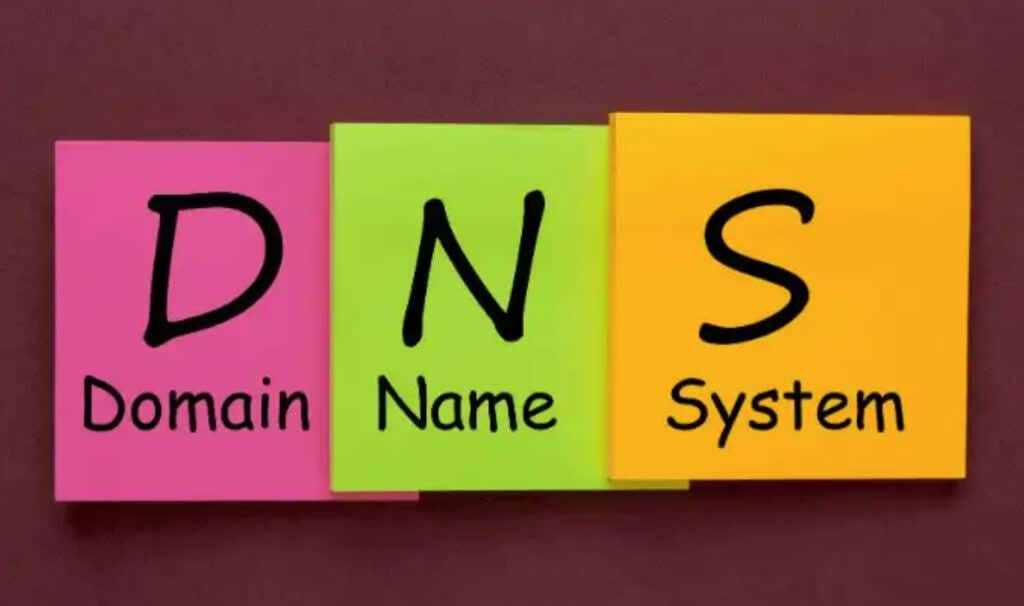
تحتوي مجموعتنا أفضل خوادم DNS العامة المجانية على مجموعة من خوادم DNS العامة عالية الجودة التي يمكنك تجربتها. اتصل بمسؤول الشبكة إذا لم تتمكن من الوصول إلى قائمة إعدادات جهاز التوجيه.
إذا لم تتمكن من تغيير إعدادات DNS لجهاز التوجيه الخاص بك، توصي Netflix بالاتصال بمزود خدمة الإنترنت (ISP) الخاص بك ومطالبته بالتأكد من إمكانية اتصال جهازك (أجهزتك) بالعناوين التالية:
اتصل بالشركة المصنعة لجهاز التوجيه الخاص بك إذا كنت بحاجة إلى مساعدة في تغيير خوادم DNS أو إعدادات عنوان IP.
إعدادات DNS الموصى بها لجهاز PlayStation
توصي Netflix باستخدام التكوينات التالية للاتصالات اللاسلكية والسلكية على وحدات تحكم PlayStation:.
تحقق من إعدادات اتصال PlayStation لديك وتأكد من أن اتصالك يستخدم هذه الإعدادات الافتراضية.
انتقل إلى الإعدادات>الشبكة>الإعدادات>إعداد الاتصال بالإنترنت، وانتقل إلى الشبكة، ثم اضغط على الزر خياراتالموجود على وحدة التحكم لديك. ثم حدد الإعدادات المتقدمةللدخول إلى شاشة تكوين الشبكة.
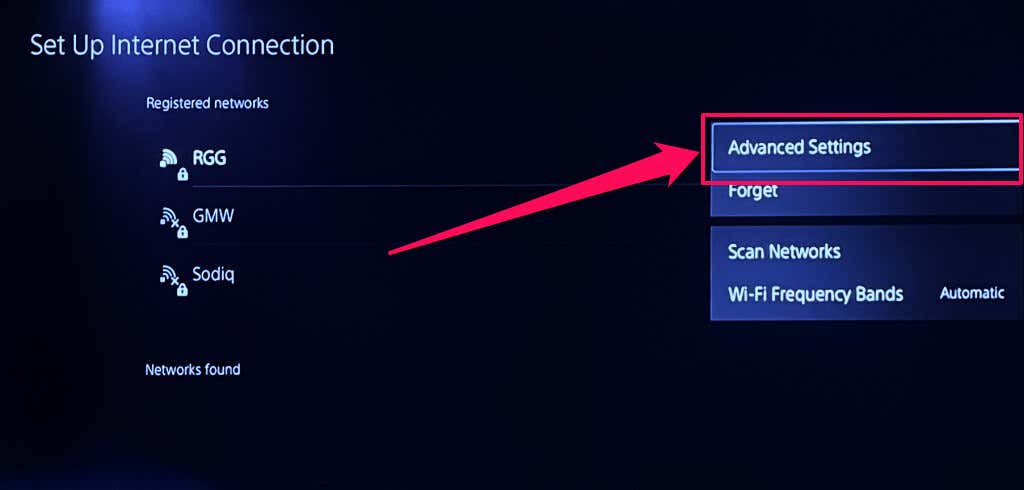
قم بتكوين الشبكة وفقًا لتوصية Netflix وحدد موافق. أعد فتح Netflix وتحقق مما إذا كان تطبيق البث يعمل بشكل صحيح.
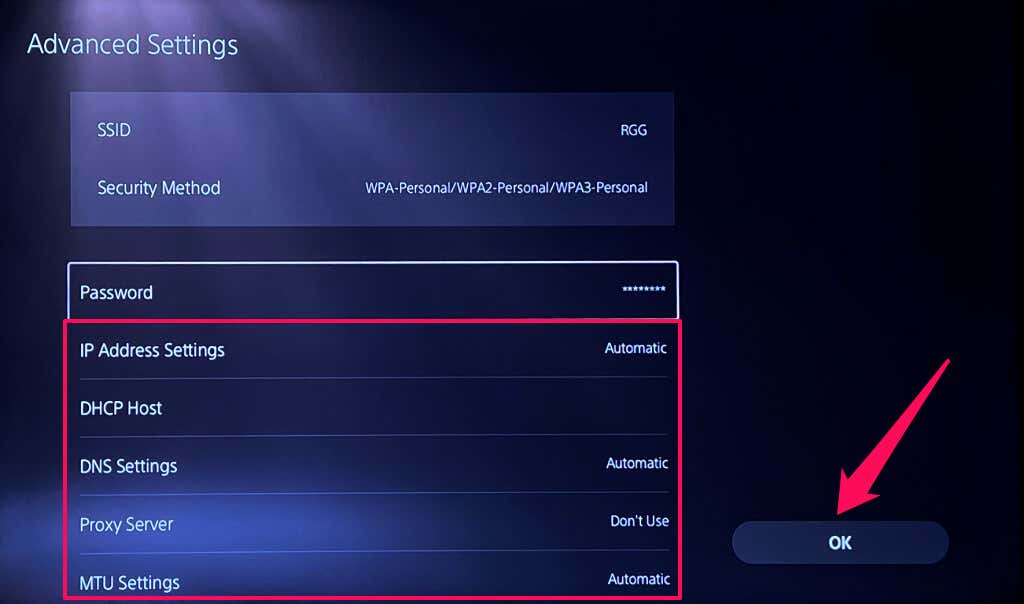
إعدادات DNS الموصى بها لجهاز Xbox
افتح قائمة الإعداداتالخاصة بـ Xbox، وتوجه إلى عام>إعدادات الشبكة>الإعدادات المتقدمة، وقم بتعيين <تمتد>إعدادات DNSإلى تلقائي.
بالنسبة إلى Xbox 360، توجه إلى الإعدادات>إعدادات النظام>إعدادات الشبكة>[اسم الشبكة] >تكوين الشبكة>إعدادات DNSوحدد تلقائي.
4. أعد تشغيل جهاز التوجيه أو المودم

يمكن أن تؤدي إعادة تشغيل جهاز التوجيه الخاص بك إلى تحسين سرعة الاتصال وحل المشكلات التي تمنع جهازك من الاتصال بـ Netflix. قبل إعادة تشغيل جهاز التوجيه الخاص بك، حاول بث Netflix على أجهزة أخرى متصلة بنفس الشبكة المتصل بها جهاز البث الخاص بك.
أعد تشغيل جهاز التوجيه الخاص بك إذا كان رمز الخطأ NW-3-6 الخاص بـ Netflix يؤثر على جميع الأجهزة. افصل جهاز التوجيه من مصدر الطاقة الخاص به، وانتظر لمدة 30-60 ثانية، ثم قم بتوصيله مرة أخرى.
قم بتوصيل جهازك بجهاز التوجيه/المودم باستخدام كابل إيثرنت إذا كان Netflix (أو التطبيقات الأخرى) لا يعمل عبر Wi-Fi.
قم بتحديث البرنامج الثابت لجهاز التوجيه أو إعادة تعيينه إلى إعدادات المصنع الافتراضية إذا استمر رمز Netflix NW-3-6 بعد إعادة التشغيل.
5. قم بإيقاف تشغيل تطبيقات VPN أو الوكيل.

يمكن أن تتداخل تطبيقات الشبكة الافتراضية الخاصة (VPN) والخوادم الوكيلة مع اتصال جهازك بالإنترنت. قم بإيقاف تشغيل هذه التطبيقات إذا كانت الأجهزة الأخرى الموجودة على شبكتك المنزلية يمكنها الوصول إلى Netflix، ولكن مشغل الوسائط أو التلفزيون الذكي أو وحدة التحكم لديك تستمر في ظهور رمز الخطأ NW-3-6.
6. أعد تشغيل جهاز البث الخاص بك
أوقف تشغيل جهاز البث أو افصله عن مصدر الطاقة الخاص به وانتظر بضع ثوانٍ. أعد توصيل جهازك بالشبكة المنزلية وحاول بث Netflix مرة أخرى. حاول استخدام شبكة مختلفة إذا استمر الخطأ NW-3-6.
اتصل بمزود خدمة الإنترنت أو أعد ضبط إعدادات اتصال الإنترنت بجهازك إذا لم يعمل Netflix على أي شبكة Wi-Fi أو Ethernet.
7. قم بتحديث تطبيق Netflix
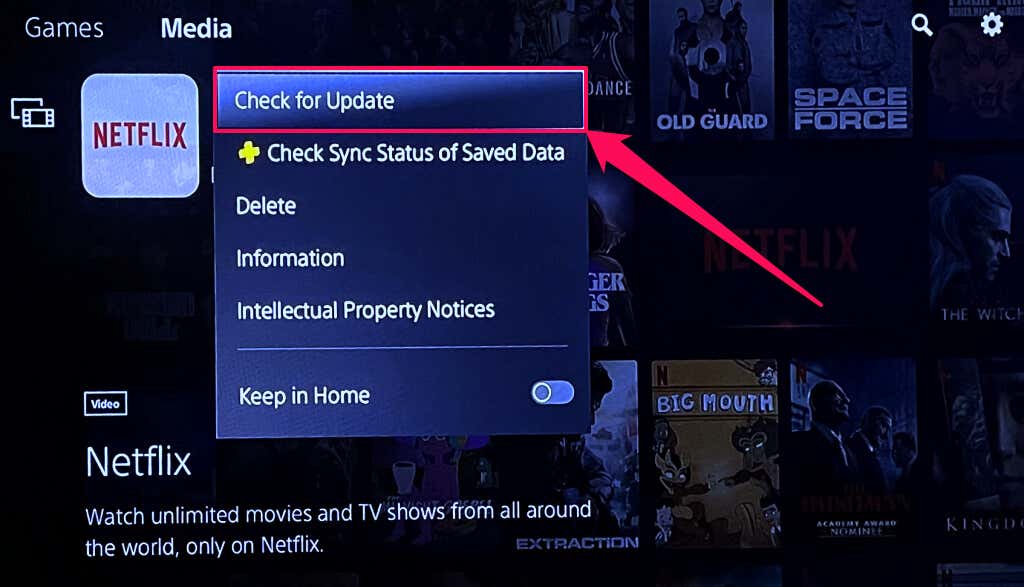
يمكن أن يؤدي تشغيل أحدث إصدار من Netflix على جهازك إلى إصلاح مشكلات التخزين المؤقت، وأخطاء الاتصال، وقضايا التدفق الأخرى. افتح متجر التطبيقات بجهازك وقم بتثبيت أي تحديث متاح لتطبيق Netflix.
بدلاً من ذلك، توجه إلى قائمة إعدادات جهازك وقم بتمكين التحديثات التلقائية للتطبيقات. يتيح ذلك لجهاز البث الخاص بك تثبيت الإصدارات الجديدة من تطبيق Netflix تلقائيًا في متجر التطبيقات.
8. قم بتحديث جهاز البث الخاص بك
يتعطل تطبيق Netflix أحيانًا إذا لم يعد تطبيق البث يدعم جهازك (أو نظام التشغيل). توجه إلى قائمة إعدادات النظام بجهازك وقم بتحديث البرامج أو البرامج الثابتة الخاصة به إلى أحدث إصدار.

اتصل بالشركة المصنعة لجهازك أو ارجع إلى دليل التعليمات الخاص بها إذا كنت بحاجة إلى مساعدة في تثبيت تحديثات البرامج/البرامج الثابتة.
9. أعد ضبط إعدادات الشبكة بجهازك
قد تؤدي إعادة ضبط تكوينات الشبكة بجهازك إلى إعدادات المصنع الافتراضية إلى حل مشكلات الاتصال التي تسبب الخطأ NW-3-6. اتصل بالشركة المصنعة لجهازك أو ارجع إلى دليل التعليمات الخاص بها للحصول على تعليمات إعادة تعيين الشبكة.
إصلاح رمز خطأ Netflix NW-3-6
لدى رمز خطأ Netflix NW-2-5 وNW-3-6 عوامل وحلول مسببة مماثلة. يجب أن تعمل توصيات استكشاف الأخطاء وإصلاحها المذكورة أعلاه على إصلاح الخطأ NW-3-6 واستعادة خدمة Netflix إلى جهاز البث الخاص بك. تواصل مع نتفليكس إذا كنت لا تزال تواجه مشكلة في الوصول إلى خدمة البث..